Χρήση διπλού SIM με ένα ESIM – Apple Assistance (FR), πόσα esim μπορώ να εγκαταστήσω? Κέντρο βοήθειας Airalo
Πόσα esim μπορώ να εγκαταστήσω
Τώρα που οι δύο αριθμοί τηλεφώνου έχουν ρυθμιστεί στο iPhone σας, εδώ είναι πώς να τις χρησιμοποιήσετε:
Χρήση του διπλού SIM με κάρτα ESIM
Το ESIM είναι μια ψηφιακή κάρτα SIM που σας επιτρέπει να χρησιμοποιήσετε ένα πρόγραμμα κινητής τηλεφωνίας με τον χειριστή σας χωρίς να χρειάζεται να χρησιμοποιήσετε ένα φυσικό Nano-SIM. Μάθετε πώς μπορείτε να διαμορφώσετε και να χρησιμοποιήσετε το διπλό SIM 1
Πώς να χρησιμοποιήσετε το διπλό sim ?
- Χρησιμοποιήστε έναν αριθμό για την εργασία σας και ένα άλλο για τις ιδιωτικές σας κλήσεις
- Προσθέστε ένα τοπικό πακέτο δεδομένων κατά το ταξίδι στο εξωτερικό
- Χρησιμοποιήστε μια φωνή -και ένα ξεχωριστό πακέτο δεδομένων
Οι δύο αριθμοί τηλεφώνου σας μπορούν να κάνουν και να λαμβάνουν φωνητικές και facetime κλήσεις, καθώς και να στείλουν και να λαμβάνουν μηνύματα με τη μορφή iMessages, SMS και MMS 2 . Το iPhone σας μπορεί να συνδεθεί μόνο σε ένα μόνο δίκτυο δεδομένων κινητής τηλεφωνίας και των δύο.
Αν θέλετε να χρησιμοποιήσετε 5G με το Double SIM στο iPhone 12, το iPhone 12 Mini, το iPhone 12 Pro ή το iPhone 12 Pro Max, βεβαιωθείτε ότι έχετε iOS 14.5 ή αργότερα.
Απαιτούμενα στοιχεία
- Ένα iPhone XS, ένα iPhone XS Max, ένα iPhone XR ή ένα επόμενο μοντέλο που λειτουργεί κάτω από το iOS 12.1 ή μια μεταγενέστερη έκδοση
- Ένας φορέας εκμετάλλευσης κινητής τηλεφωνίας που προσφέρει την υπηρεσία ESIM
Εάν θέλετε να χρησιμοποιήσετε δύο διαφορετικούς χειριστές, πρέπει να ξεκλειδώσετε το iPhone σας. Εάν το τηλέφωνό σας είναι κλειδωμένο, πρέπει να χρησιμοποιήσετε δύο πακέτα από τον ίδιο χειριστή. Εάν η πρώτη σας κάρτα SIM σας στάλθηκε από έναν χειριστή CDMA, η δεύτερη κάρτα σας δεν θα υποστηρίξει αυτόν τον τύπο δικτύου. Επικοινωνήστε με τον χειριστή σας για να μάθετε περισσότερα.
Εάν έχετε επαγγελματικό ή επιχειρηματικό κινητό σχέδιο, μάθετε με τον διαχειριστή της εταιρείας σας για να μάθετε αν αυτή η λειτουργία έχει ληφθεί μέριμνα.
- Διαμορφώστε ένα άλλο πακέτο κινητής τηλεφωνίας στο iPhone σας
- Χρησιμοποιήστε δύο αριθμούς τηλεφώνου
- Μάθετε περισσότερα σχετικά με τα εικονίδια του κράτους που σχετίζονται με το Double SIM
- Τροποποιήστε τον αριθμό δεδομένων του κινητού σας
- Διαχείριση των ρυθμίσεων δεδομένων κινητής τηλεφωνίας
- Διαγράψτε τα δεδομένα του ESIM
Διαμορφώστε ένα άλλο πακέτο κινητής τηλεφωνίας στο iPhone σας
Όλα τα μοντέλα iPhone που υποστηρίζουν το ESIM μπορούν να έχουν πολλά esim.
Μπορείτε να χρησιμοποιήσετε το διπλό SIM χρησιμοποιώντας μια φυσική κάρτα SIM και ένα esim. Μοντέλα iPhone 13 και αργότερα υποστηρίζουν επίσης δύο ενεργό esim. Μοντέλα iPhone χωρίς φυσική κάρτα για την υποστήριξη της κάρτας SIM δύο Active Esim.

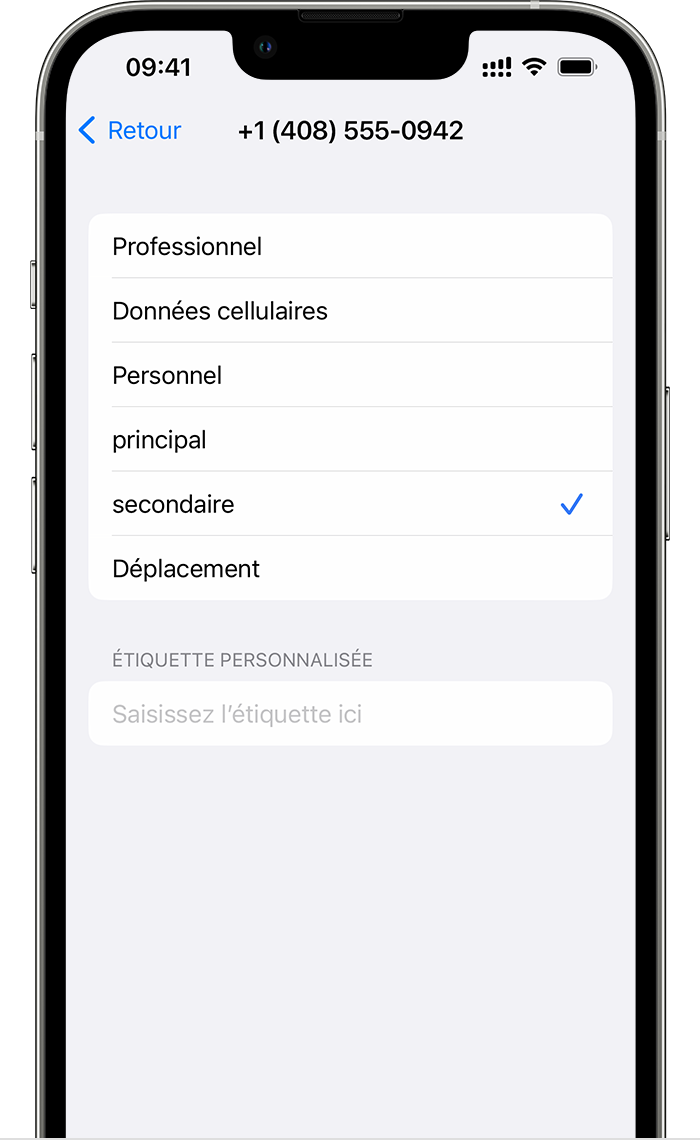
Ονομάστε τα πακέτα σας
Εκχωρήστε ένα όνομα σε κάθε ένα από τα δύο πακέτα σας μόλις ενεργοποιήσετε ένα δευτερόλεπτο. Για παράδειγμα, μπορείτε να ονομάσετε έναν “επαγγελματικό” και το άλλο “προσωπικό”.
Αυτά τα ονόματα θα σας επιτρέψουν να επιλέξετε τον αριθμό τηλεφώνου που θα χρησιμοποιήσετε για να καλέσετε και να στείλετε ή να λαμβάνετε μηνύματα, για τα δεδομένα κινητής τηλεφωνίας σας και για κάθε επαφή σας.
Εάν αλλάξετε γνώμη, μεταβείτε στις ρυθμίσεις, αγγίξτε τα κυψελοειδή δεδομένα ή τα δεδομένα κινητής τηλεφωνίας και, στη συνέχεια, αγγίξτε τον αριθμό που αντιστοιχεί στο πακέτο που θέλετε να τροποποιήσετε το όνομα. Αγγίξτε το πακέτο “Cell Package” και επιλέξτε ένα νέο όνομα ή εισαγάγετε ένα εξατομικευμένο όνομα.

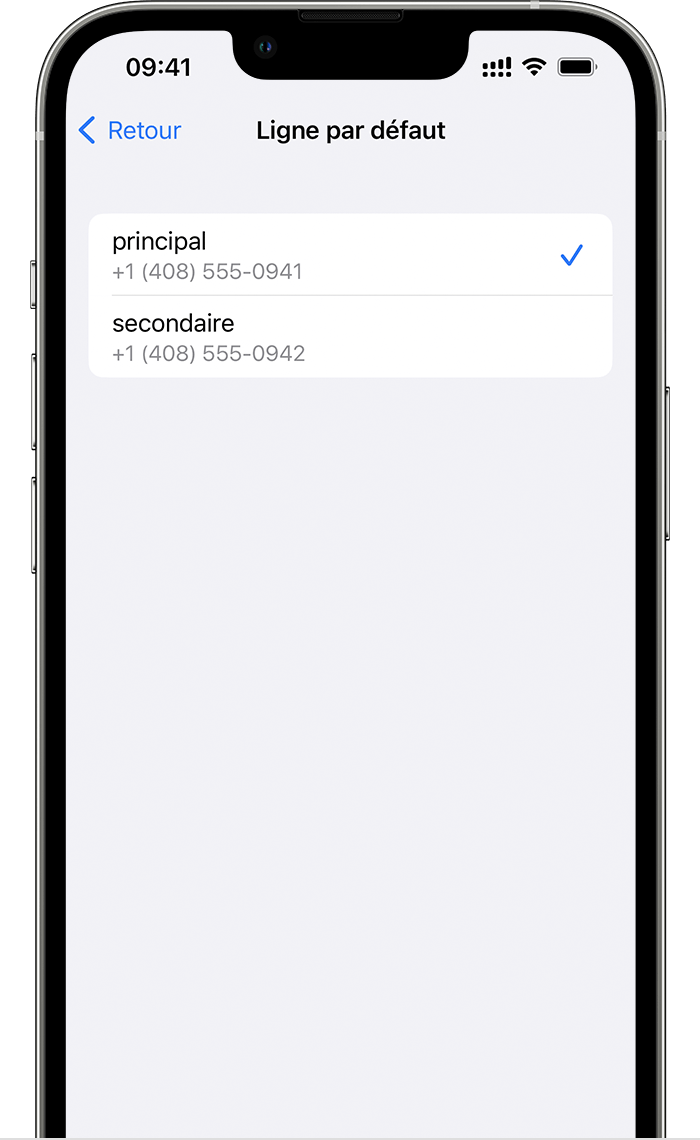
Ορίστε τον προεπιλεγμένο αριθμό τηλεφώνου σας
Επιλέξτε έναν αριθμό που θα χρησιμοποιήσετε όταν λαμβάνετε μια κλήση ή στείλτε ένα μήνυμα σε ένα άτομο που δεν καταγράφεται στις εφαρμογές επικοινωνίας σας. Επιλέξτε τα πακέτα για κινητά που θέλετε να χρησιμοποιήσετε για το iMessage και το FaceTime. Μπορείτε να επιλέξετε έναν από τους αριθμούς ή και τα δύο.
Σε αυτήν την οθόνη, επιλέξτε τον αριθμό της προεπιλεγμένης γραμμής σας. Μπορείτε, αν προτιμάτε, να επιλέξετε έναν αριθμό που θα χρησιμοποιηθεί μόνο για δεδομένα κινητής τηλεφωνίας. Ο άλλος αριθμός σας θα είναι τότε αυτός της προεπιλεγμένης γραμμής σας. Εάν θέλετε το iPhone σας να χρησιμοποιεί τα δεδομένα κινητής τηλεφωνίας στα δύο πακέτα σας, ανάλογα με το κάλυμμα και τη διαθεσιμότητα, ενεργοποιήστε την επιλογή Εξουσιοδότηση της απόκλισης των κυτταρικών δεδομένων.

Χρησιμοποιήστε δύο αριθμούς τηλεφώνου για κλήσεις, μηνύματα και δεδομένα
Τώρα που οι δύο αριθμοί τηλεφώνου έχουν ρυθμιστεί στο iPhone σας, εδώ είναι πώς να τις χρησιμοποιήσετε:

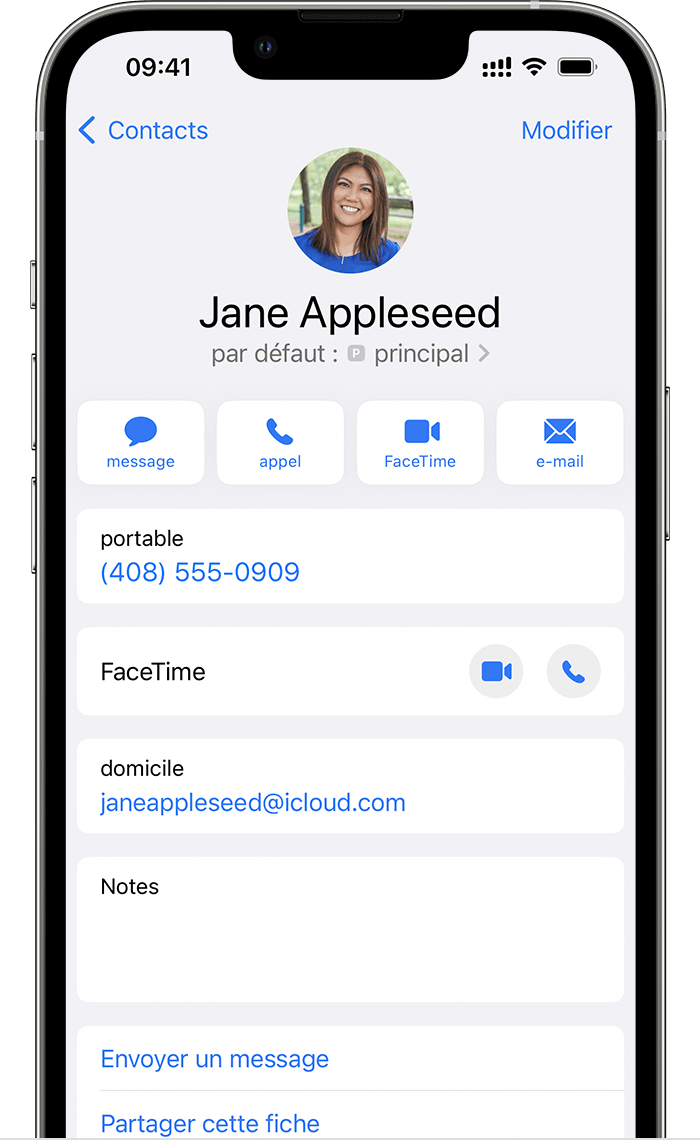
Αφήστε το iPhone σας να θυμηθεί τον αριθμό να χρησιμοποιήσει
Όταν καλείτε μία από τις επαφές σας, δεν είναι απαραίτητο να επιλέξετε τον αριθμό που θα χρησιμοποιείτε κάθε φορά. Το iPhone σας χρησιμοποιεί τον ίδιο αριθμό από προεπιλογή που χρησιμοποιήσατε την τελευταία φορά που κάλετε αυτήν την επαφή. Εάν δεν έχετε καλέσει αυτήν την επαφή, το iPhone σας χρησιμοποιεί τον προεπιλεγμένο αριθμό σας. Μπορείτε επίσης να υποδείξετε τον αριθμό που θα χρησιμοποιήσετε για τις κλήσεις σας με επαφή. Προχωρήστε ως εξής:
- Αγγίξτε την επαφή.
- Αγγίξτε το “Αγαπημένο πακέτο Cellular”.
- Πατήστε τον αριθμό που θα χρησιμοποιήσετε με αυτήν την επαφή.

Κάντε και λαμβάνετε κλήσεις
Μπορείτε να πραγματοποιήσετε και να λάβετε τηλεφωνήματα με τους δύο αριθμούς τηλεφώνου σας.
Όταν είστε σε επικοινωνία, εάν ο χειριστής του άλλου αριθμού τηλεφώνου σας υποστηρίζει κλήσεις Wi-Fi, μπορείτε να απαντήσετε στις εισερχόμενες κλήσεις στον άλλο αριθμό σας. Όταν είστε σε επικοινωνία σε μια γραμμή που δεν έχει οριστεί για δεδομένα κινητής τηλεφωνίας, πρέπει να ενεργοποιήσετε την επιλογή “Εξουσιοδότηση της αλλαγής στα κυτταρικά δεδομένα” για να λάβετε εισερχόμενες κλήσεις στην άλλη γραμμή σας. Εάν αγνοήσετε την κλήση και έχετε διαμορφώσει τον φωνητικό ταχυδρομείο στον χειριστή σας, λαμβάνετε μια ειδοποίηση αναπάντητης κλήσης και η κλήση ανακατευθύνεται στο φωνητικό σας ταχυδρομείο. Ελέγξτε με τον χειριστή σας εάν υποστηρίζονται οι κλήσεις Wi-Fi και ο πάροχος δεδομένων σας εφαρμόζει πρόσθετα έξοδα ή χρεώσεις χρήσης κινητών δεδομένων.
Εάν είστε σε επικοινωνία και το μήνυμα “No Service” εμφανίζεται για την άλλη γραμμή σας, ο χειριστής σας δεν υποστηρίζει κλήσεις Wi-Fi ή δεν έχετε ενεργοποιήσει αυτήν τη λειτουργία 3 . Αυτό μπορεί επίσης να σημαίνει ότι η επιλογή “Εξουσιοδότηση της αλλαγής στα κυτταρικά δεδομένα” δεν είναι ενεργοποιημένη επιλογή. Εάν είστε ήδη σε απευθείας σύνδεση, οι εισερχόμενες κλήσεις στον άλλο αριθμό τηλεφώνου σας ανακατευθύνονται στο φωνητικό ταχυδρομείο, υπό την προϋπόθεση ότι το έχετε ρυθμίσει στον χειριστή σας. 4 . Ωστόσο, ο δευτερεύων αριθμός σας δεν θα σας στείλει μια ειδοποίηση για την προσαύξηση. Το σήμα κλήσης λειτουργεί για εισερχόμενες κλήσεις στον ίδιο αριθμό τηλεφώνου. Για να μην χάσετε μια σημαντική κλήση, μπορείτε να ενεργοποιήσετε την παραπομπή κλήσεων και να ανακατευθύνετε όλες τις κλήσεις από έναν αριθμό στον άλλο. Ελέγξτε με τον χειριστή σας εάν είναι διαθέσιμη αυτή η λειτουργία και εάν δημιουργεί πρόσθετα έξοδα.
Πόσα esim μπορώ να εγκαταστήσω ?
Οι συσκευές συμβατές με το ESIMs σάς επιτρέπουν να εγκαταστήσετε Αρκετοί esim, αλλά Ο αριθμός του ESIM που μπορείτε να ενεργοποιήσετε ταυτόχρονα μπορεί να διαφέρει Ανάλογα με το μοντέλο της συσκευής.
Τα διπλά ενεργά τηλέφωνα διπλής SIM επιτρέπουν στην εγκατάσταση αρκετών esims παράλληλα.
Για παράδειγμα, οι συσκευές iPhone μπορούν να αποθηκεύσουν μεταξύ 5 και 10 esim Ανάλογα με τον διαθέσιμο χώρο αποθήκευσης .
Ωστόσο, ο αριθμός του ESIM που μπορείτε να ενεργοποιήσετε ταυτόχρονα στη συσκευή σας θα αλλάξει ανάλογα με το μοντέλο που χρησιμοποιείται. Με τα μοντέλα iPhone 13 Pro Max, iPhone 13 Pro, iPhone 13 και iPhone 13 Mini, μπορείτε να χρησιμοποιήσετε Dual SIM με δύο ενεργά Esims ή ένα Nano-SIM και ένα ESIM.
Τα μοντέλα iPhone 12, iPhone 11, iPhone XS, iPhone XS Max και iPhone XR ενσωματώνουν τη διπλή λειτουργικότητα SIM με ένα Nano-SIM και ESIM, αλλά μπορείτε να έχετε μόνο ένα ESIM ενεργό ταυτόχρονα ταυτόχρονα.
Για περισσότερες πληροφορίες, μην διστάσετε να επικοινωνήσετε με τον κατασκευαστή της συσκευής σας.
Εάν έχετε οποιεσδήποτε ερωτήσεις, μην διστάσετε να επικοινωνήσετε με την τεχνική βοήθεια.



